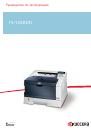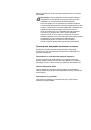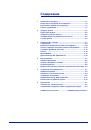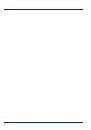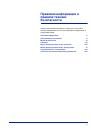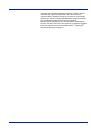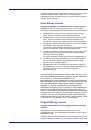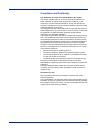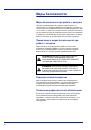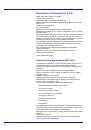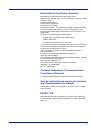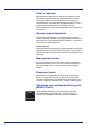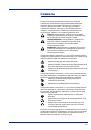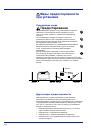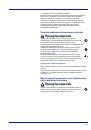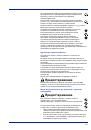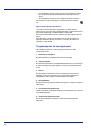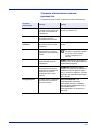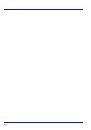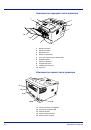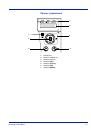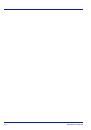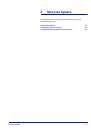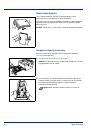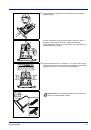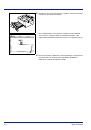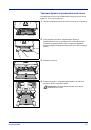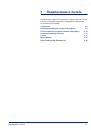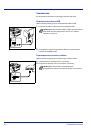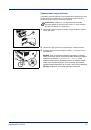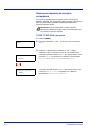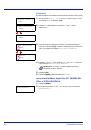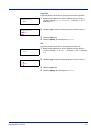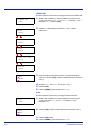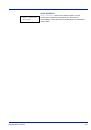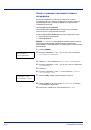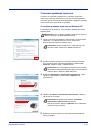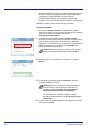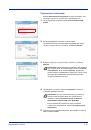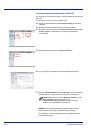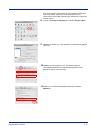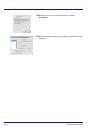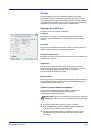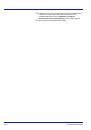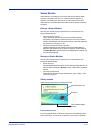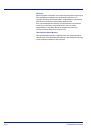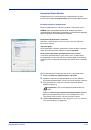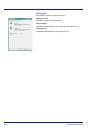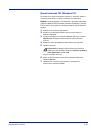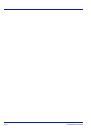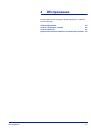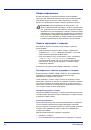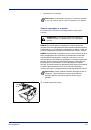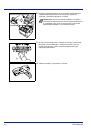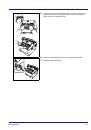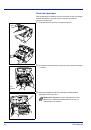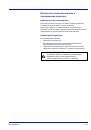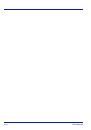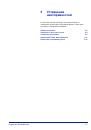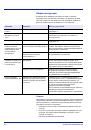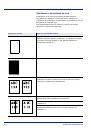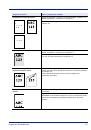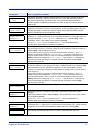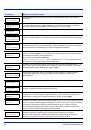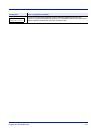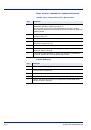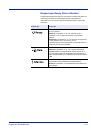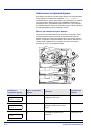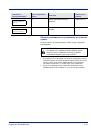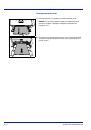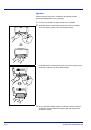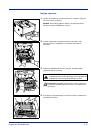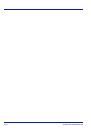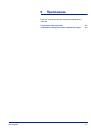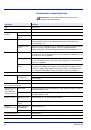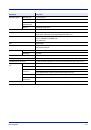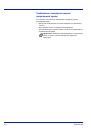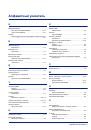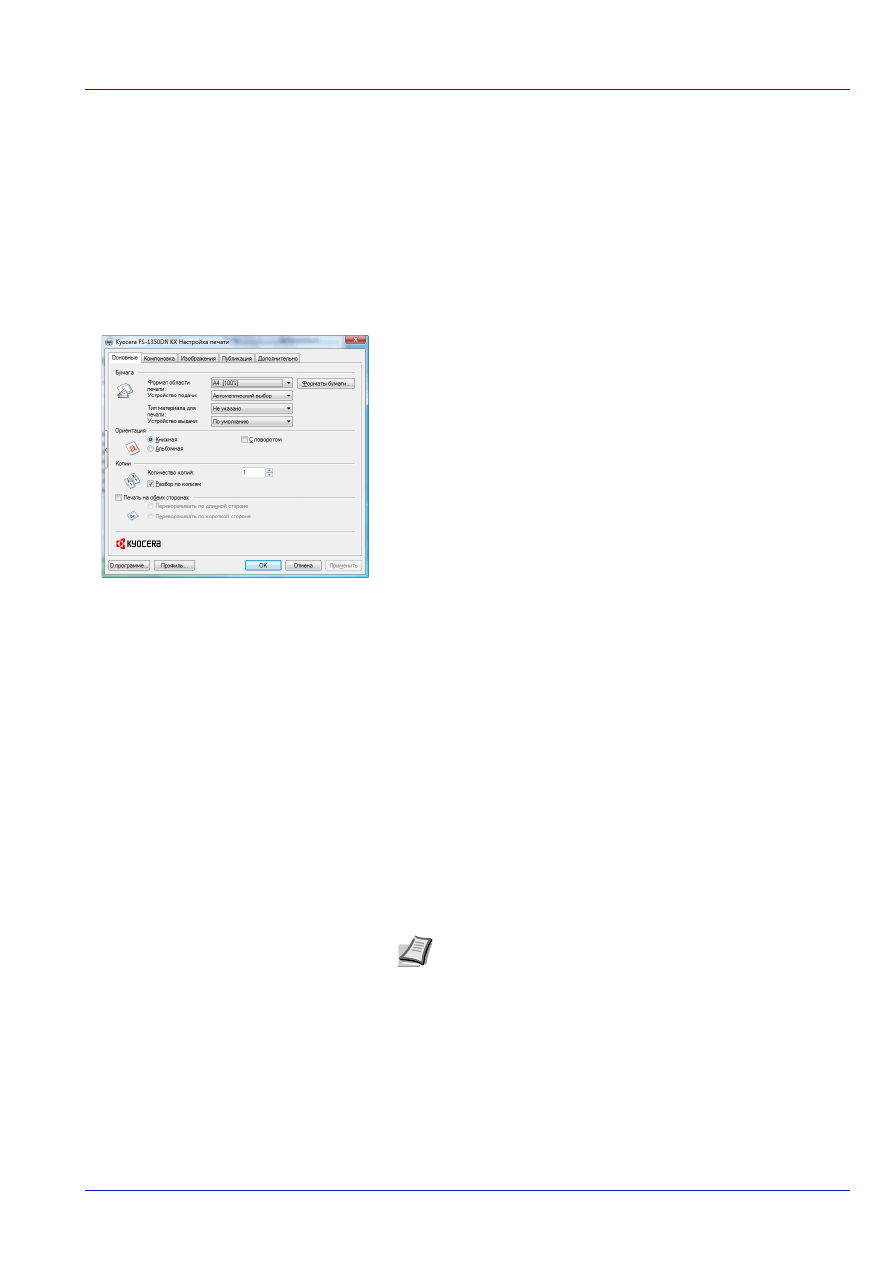
Подключение
и
печать
3-19
Печать
В
данном
разделе
в
качестве
примера
приведено
описание
процедуры
печати
из
прикладной
программы
.
Вы
можете
задать
установки
печати
из
каждой
вкладки
на
KX Driver. KX Driver
хранится
на
компакт
-
диске
(Product Library).
Для
получения
дополнительной
информации
см
.
KX Driver User Guide
на
компакт
-
диске
.
Информация
о
KX Driver
KX Driver
состоит
из
следующих
вкладок
.
Основная
Используйте
эту
вкладку
для
выбора
формата
и
ориентации
страницы
.
Также
выбираются
источник
бумаги
и
двухсторонняя
печать
.
Раскладка
Используется
для
выбора
нескольких
страниц
на
одиночном
листе
бумаги
.
Также
содержит
опцию
масштабирования
.
Обработка
изображений
Выберите
эту
вкладку
для
изменения
качества
печати
,
шрифта
или
графических
установок
.
Публикация
Используется
для
добавления
обложек
или
вставок
страниц
к
вашему
выходу
.
Используя
Чередование
диапозитивов
,
вы
также
можете
произвести
набор
диапозитивов
с
пустыми
или
отпечатанными
листами
между
ними
.
Дополнительно
Используется
для
установки
и
добавления
водяных
знаков
к
вашему
выходу
.
Данная
вкладка
включает
команды
PRESCRIBE
в
выход
с
помощью
функции
Пролог
/
Эпилог
.
Печать
из
прикладной
программы
Ниже
описана
процедура
печати
документа
,
созданного
в
прикладной
программе
.
Выберите
формат
бумаги
,
поддерживаемый
функцией
печати
.
1
Загрузите
необходимую
бумагу
в
кассету
с
бумагой
.
2
В
меню
Файл
прикладной
программы
выберите
Печать
.
На
дисплее
появится
диалоговое
окно
Печать
.
3
Нажмите
выпадающий
список
с
именами
принтеров
.
В
нем
перечислены
все
установленные
принтеры
.
Нажмите
имя
принтера
.
Примечание
Другие
установки
можно
осуществить
,
нажав
на
Свойства
,
чтобы
открыть
соответствующее
диалоговое
окно
.